Word红底照片变成蓝底的方法:第一步:删除照片原背景;第二步:更换证件照底色;第三步:保存电子证件照;第四步:保存电子证件照;第五步:智能证件照工具;第六步:更换背景和尺寸。
我们常用的证件照底色有:红底、蓝底、白底,有时候不符合背景要求的证件照,很多人都跑去照相馆重新拍,其实不用那么麻烦。Word就能给证件照换底色,红、蓝、白底任你换。

第一步:删除照片原背景
首先打开Word文档,插入一张自己的照片,点击图片工具下面的【格式】-【删除背景】-【标记要保留区域】,即可删除原背景,再点击【保留更改】。
第二步:更换证件照底色
接着选中这张透明背景的证件照,右键点击【图片格式设置】-【填充】--【纯色填充】,选择你需要更换的颜色,证件照底色就更换就完成了!
第三步:保存电子证件照
证件照保存也很简单,直接右击图片就能保存为照片格式;你也可以按下【F12】另存为,将Word保存为网页格式。
第四步:保存电子证件照
此时,Word文档将会自动保存为一个文件夹,我们找到文件夹所在位置,打开后就能看到被保存的所有电子证件照了。
第五步:智能证件照工具
如果这样你还觉得难,那么我只能推荐你用智能证件照在线工具了,全程自动处理,只需要点击【立即制作】按钮,然后添加照片。
第六步:更换背景和尺寸
它可以自动抠图去背景,更换自己需要的背景色;还提供了各种尺寸规格,有一寸、二寸、签证、驾照、简历照片等,最后立即保存证件照。
别再花冤枉钱了!Word就能给证件照换底色,红、蓝、白底任你换,你学会了吗?